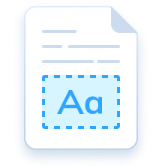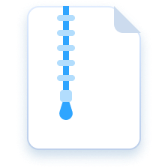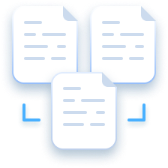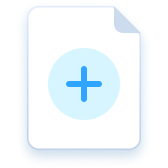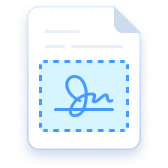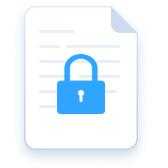PDFs mit Anmerkungen versehen
Komplettes Paket mit PDF-Tools für Anmerkungen
Verschiedene Arten von PDF-Kommentaren (zur Verdeutlichung und Lesbarkeit), um den Text klarer und leserlicher zu machen
Windows 11/ 10/ 8.1/ 8/ 7/ XP
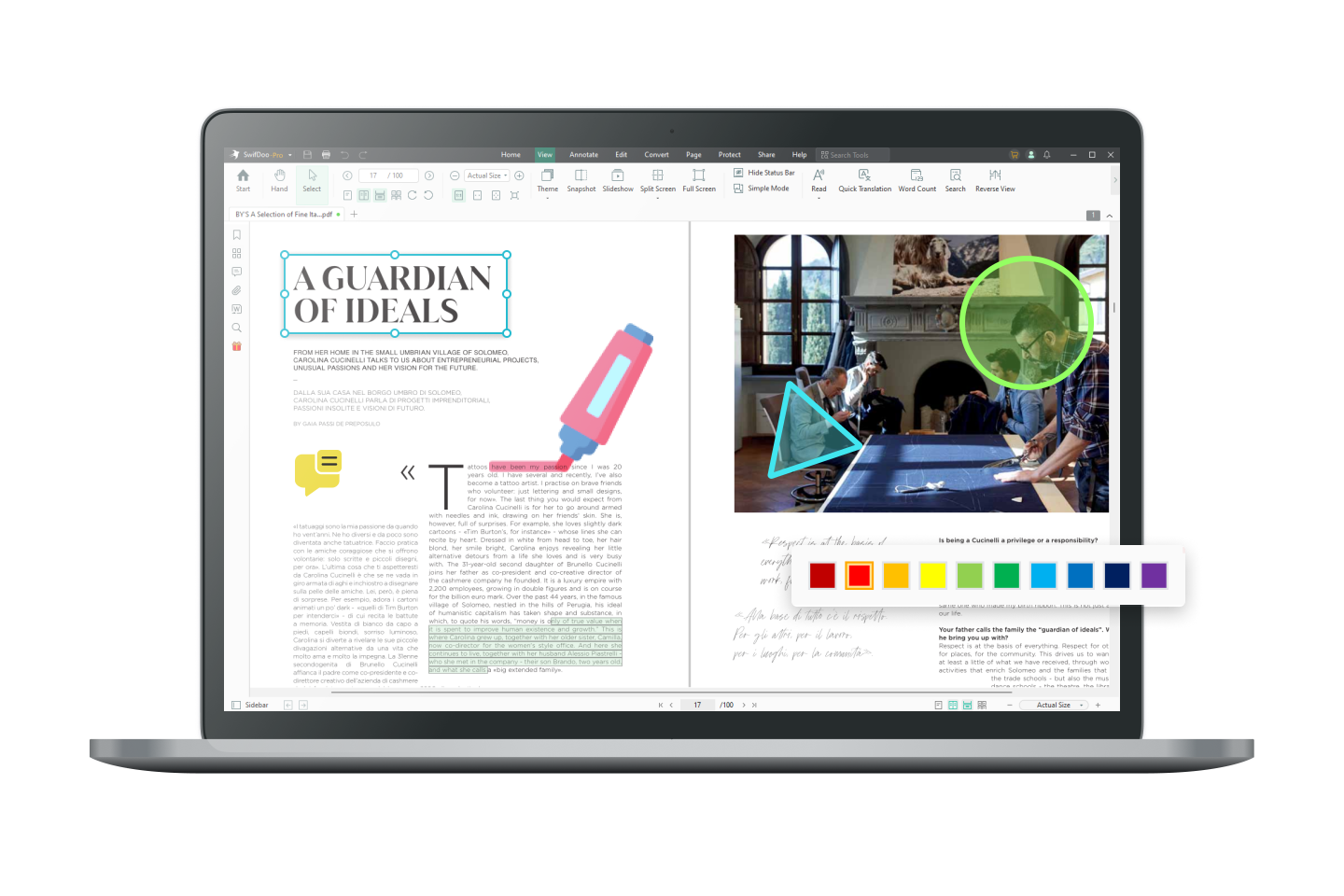
Integrierte Anmerkungswerkzeuge, die zur Zusammenarbeit ermutigen
In die neueste Version von SwifDoo PDF wurden verschiedene gebrauchsfertige Anmerkungswerkzeuge und -techniken integriert, die es Ihnen ermöglichen, mit der PDF-Datei sorgfältiger, tiefgründiger und ansprechender zu arbeiten. Sie verleihen Ihren PDF-Präsentationen eine neue Dimension und machen sie ausdrucksstärker als je zuvor.
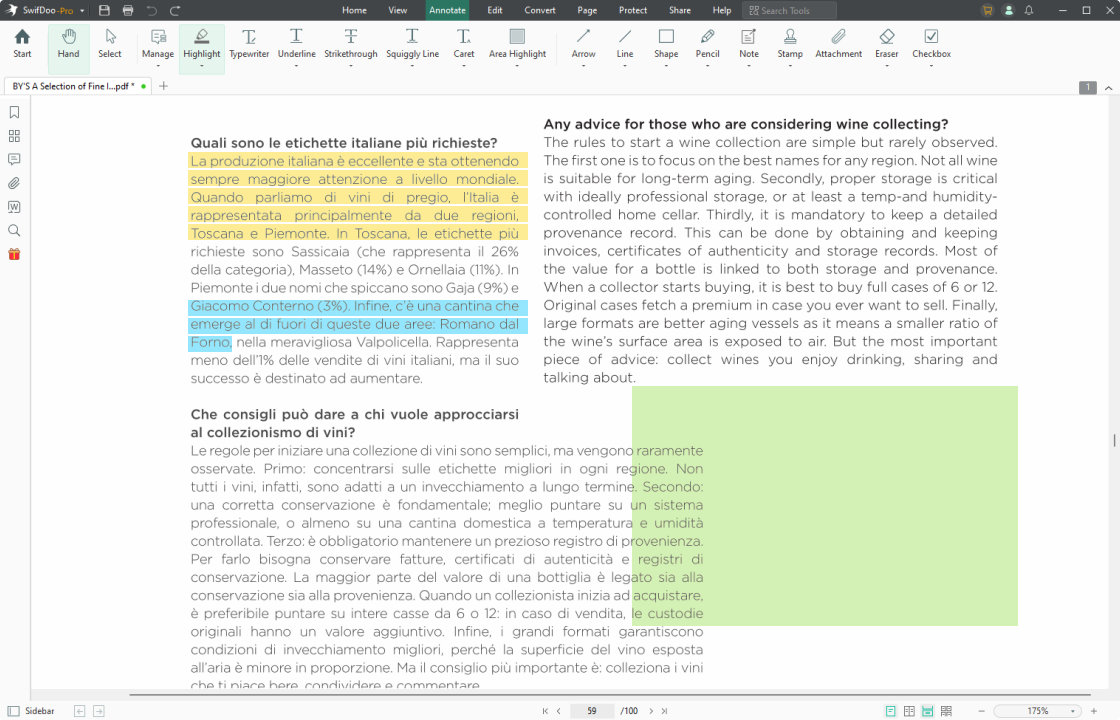
PDF-Text und -Bereich hervorheben
Heben Sie ein PDF mit zwei Arten von Textmarkern in SwifDoo PDF hervor. Sie können ausgewählten Text oder einen gezeichneten rechteckigen Bereich hervorheben. Es ist ein Kinderspiel, die Farbe des Textmarkers zu ändern oder Hervorhebungen in einer PDF-Datei zu entfernen. Nutzen Sie den leistungsstarken PDF-Marker, um die Aufmerksamkeit auf bestimmte Inhalte zu lenken.

Markieren eines PDF und darin Zeichnen
Fügen Sie einer PDF-Datei Zeichnungen hinzu, um die Konversation effektiv zu gestalten. Fügen Sie Formen, Freihandlinien, Pfeile und gerade Linien zu Ihrem PDF hinzu. Ändern Sie die Farbe, Linienstärke oder Deckkraft der Zeichnungen mit den praktischen PDF-Zeichenwerkzeugen.

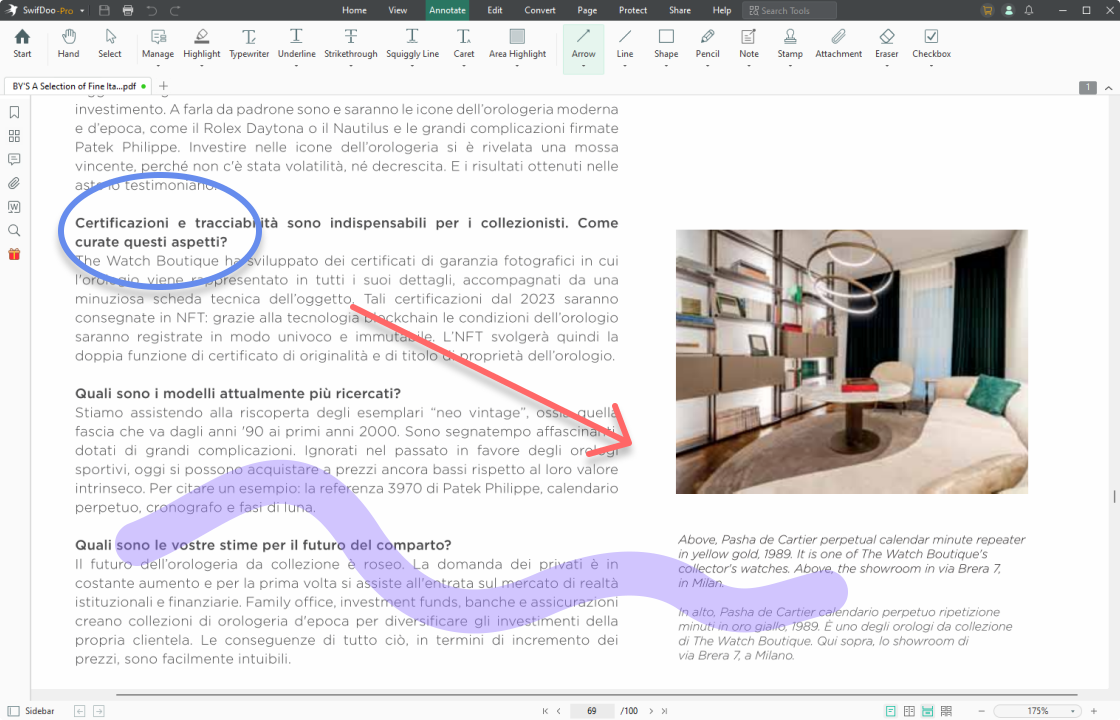
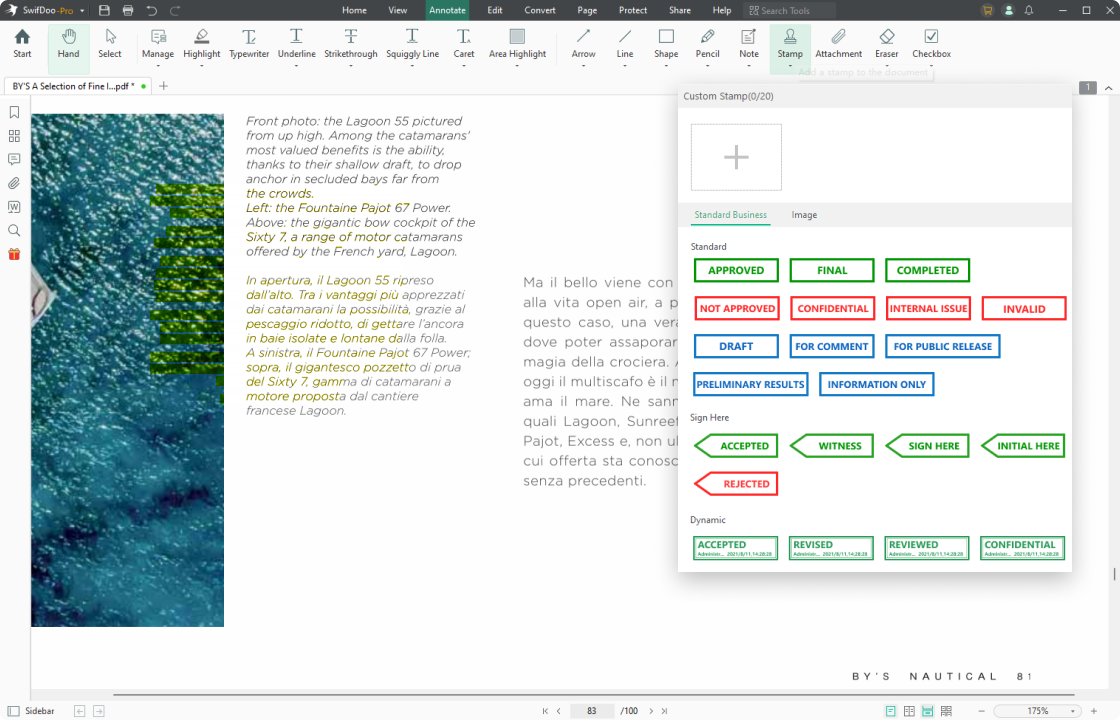
PDF stempeln
Benötigen Sie einen PDF-Stempel, um den Status Ihres PDFs zu kennzeichnen? Stempeln Sie einfach ein PDF, indem Sie Ihr Stempelbild hochladen, einen vordefinierten Stempel anwenden oder einen dynamischen Stempel erstellen. Passen Sie elektronische Stempel mit Namen, Datum und Uhrzeit in Ihrem PDF an.

Kommentare zu einer PDF-Datei hinzufügen
Fügen Sie einer PDF-Datei einen Kommentar mit einem kompletten Satz von Anmerkungswerkzeugen hinzu. Sie können einer PDF-Datei Notizen hinzufügen, Text hinzufügen, Text unterstreichen, durchstreichen und hervorheben, um sofortiges und visuelles Feedback zu geben. Passen Sie die Schriftgröße, Farbe und Größe der Kommentare je nach Bedarf an.

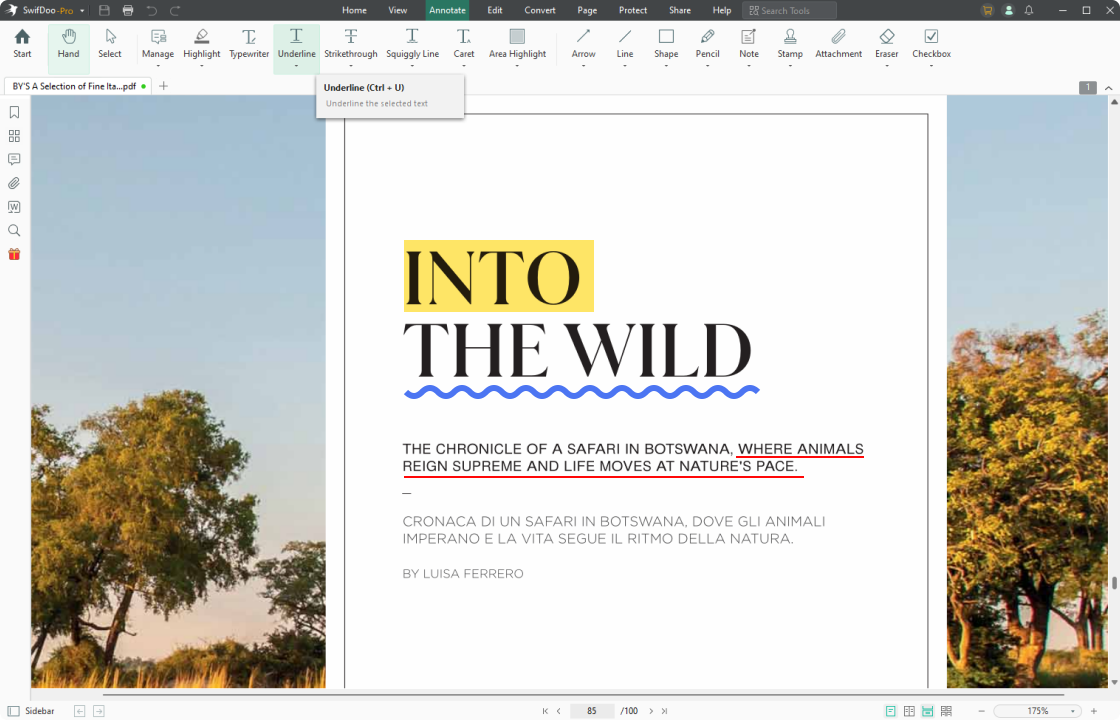
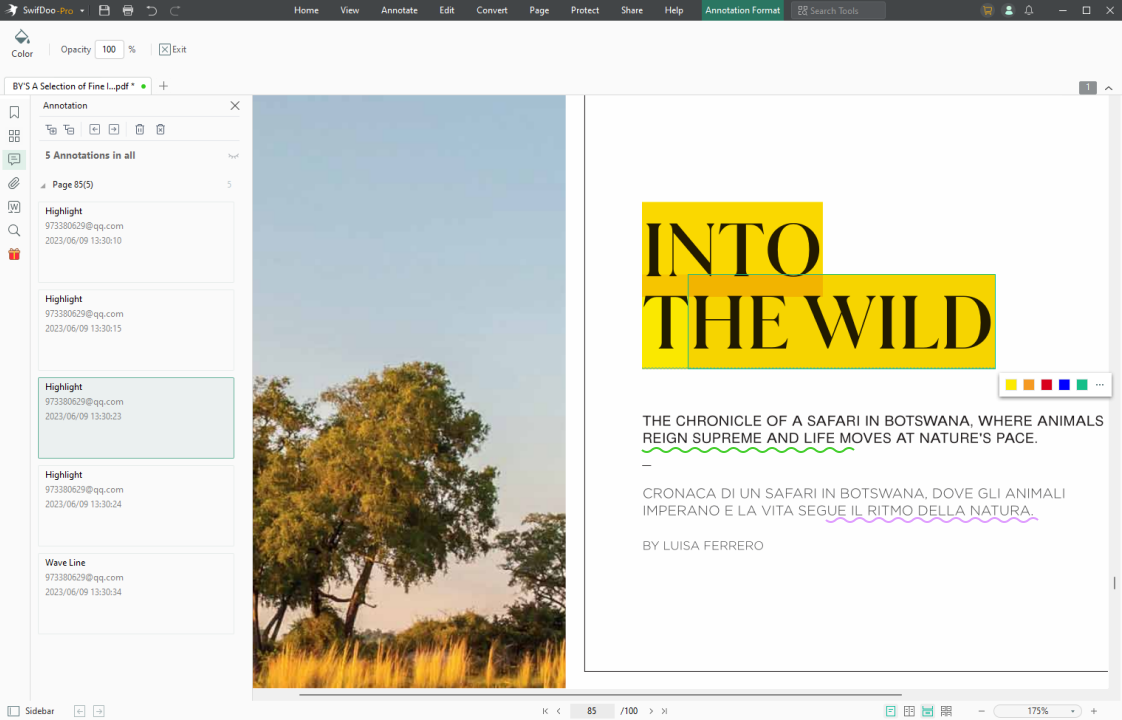
PDF-Anmerkungen verwalten
Sehen und verwalten Sie alle Anmerkungen an einem Ort. Nehmen Sie Bearbeitungen an den PDF-Anmerkungen vor und reagieren Sie so deutlich wie möglich auf die Kommentare.

Wie man ein PDF mit Anmerkungen versieht
-
1Laden Sie SwifDoo PDF herunter, starten Sie es und öffnen Sie eine PDF-Datei damit;
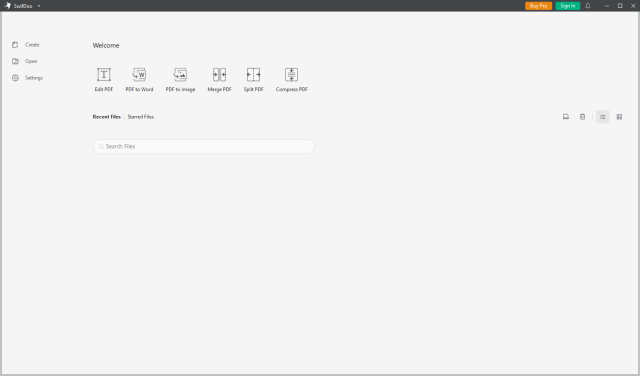
-
2Tippen Sie auf das Menü Anmerkungen und wählen Sie ein Anmerkungswerkzeug;
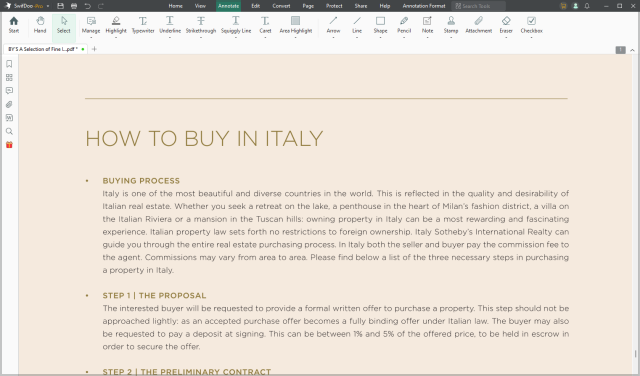
-
3Fügen Sie Ihrer Datei unter Windows PDF-Anmerkungen hinzu und speichern Sie dann die Änderungen in der PDF-Datei.
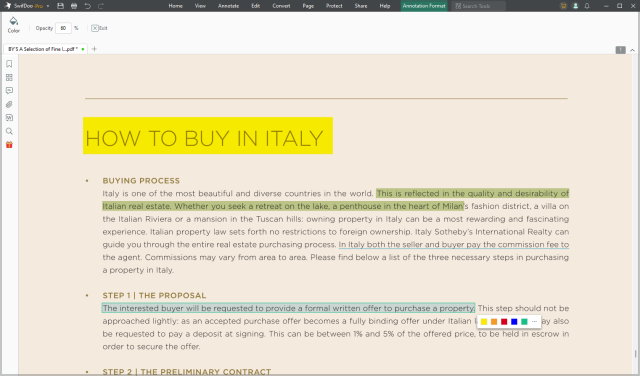
Mehr tun mit SwifDoo PDF
FAQs über PDF Anmerkungen
-
Was sind PDF-Anmerkungen?PDF-Anmerkungen sind Text, Notizen, Dateien, Formen oder andere Markierungen, die einem PDF-Dokument hinzugefügt werden. Sie werden verwendet, um bestimmte Inhalte in einer PDF-Datei zu kommentieren und Ihre Gedanken oder Vorschläge auszudrücken. Zu den am häufigsten verwendeten PDF-Anmerkungen gehören Popup-Notizen, Textmarkierungen, Freihandlinien und Kreise oder Rechtecke.
-
Warum machen wir beim Lesen von PDF-Text Anmerkungen?PDF-Anmerkungen dienen dazu, bemerkenswerte PDF-Inhalte hervorzuheben und leicht auffindbar zu machen. Sie ersparen dem Benutzer das Durchblättern des gesamten Dokuments. Lehrer, Korrekturleser und alle anderen können PDFs mit Anmerkungen versehen, um den fehlerhaften Teil deutlich zu kennzeichnen. Sie können auch Referenzen oder zusätzliche Materialien hinzufügen, um das Dokument zu korrigieren. PDF-Anmerkungen tragen zur Verbesserung der Kommunikation und Produktivität bei.
-
Kann ich eine PDF-Datei kostenlos mit Anmerkungen versehen?SwifDoo PDF ist eine zuverlässige Softwareanwendung, mit der Sie PDFs kostenlos mit Anmerkungen versehen können. Sie bietet den Nutzern eine 15-tägige kostenfreie Testversion, mit der Sie alle Anmerkungsfunktionen ohne Kosten nutzen können. Sie können Hervorhebungen, Notizen, Text, Zeichnungen und alle notwendigen Anmerkungen und Markierungen hinzufügen.
-
Wie kann ich eine PDF-Datei ohne Adobe mit Anmerkungen versehen?Wenn Sie sich von den hohen Abo-Gebühren abschrecken lassen und eine Alternative zu Adobe suchen, dann kann SwifDoo PDF Ihre optimale Wahl sein. Der vollständige Satz von PDF-Anmerkungstools bietet Flexibilität beim Hinzufügen von Kommentaren zu einer PDF-Datei. Außerdem machen das schlanke UI-Design und die günstige Preisgestaltung das Programm zu einem geeigneten PDF-Annotator für Windows.
-
Warum kann ich eine PDF-Datei nicht mit Anmerkungen versehen?Es gibt zwei mögliche Gründe für das Scheitern von PDF-Anmerkungen. Wenn Anmerkungswerkzeuge vorhanden sind, Sie aber keinen Text auswählen können, handelt es sich bei Ihrer PDF-Datei um einen Scan oder ein Bild. Sie müssen OCR ausführen, um die PDF-Datei zu erkennen oder in eine durchsuchbare Datei zu konvertieren. Das können Sie in SwifDoo PDF tun. Die andere Ursache kann sein, dass die PDF-Datei passwortgeschützt ist, um das Anbringen von Anmerkungen einzuschränken. In diesem Fall können Sie kein Annotationswerkzeug auswählen. Um dies zu beheben, entfernen Sie den Passwortschutz der PDF-Datei oder geben Sie das Passwort ein, um die Bearbeitung zu ermöglichen.